การสำรองข้อมูล iPhone ไม่มีขนาดเล็ก ขนาดไม่เท่ากับพื้นที่ใช้งานทั้งหมดบน iPhone แต่ยังสามารถใช้พื้นที่ใน GB ของไดรฟ์ Windows ได้ คุณไม่สามารถเปลี่ยนตำแหน่งที่บันทึกสำรองไว้ได้ คุณสามารถย้ายกลับไปที่อื่นและย้ายกลับเมื่อคุณต้องการกู้คืนจากมัน แต่นั่นเป็นวิธีที่น่าสนใจมาก หากคุณไม่รังเกียจที่จะใช้ลิงก์ทางแยกคุณสามารถสำรองข้อมูล iPhone ของคุณไปยังไดรฟ์ภายนอกโดยใช้ iTunes
สำรองที่ตั้ง
iTunes มีอยู่สองรุ่นนำเสนอ; เวอร์ชันแอปเดสก์ท็อปและเวอร์ชันแอป UWP ตำแหน่งสำรองของแอพทั้งสองนั้นแตกต่างกันเล็กน้อย คุณต้องทราบว่าแอปนี้กำลังบันทึกแบ็กอัพไว้ที่ไหนเพื่อสร้างลิงค์เชื่อมต่อที่ชี้ไปที่อื่น
เวอร์ชันเดสก์ท็อป
C:UsersYour User NameAppDataRoamingApple ComputerMobileSyncBackup
รุ่นแอป UWP
C:UsersYour User NameAppleMobileSyncBackup
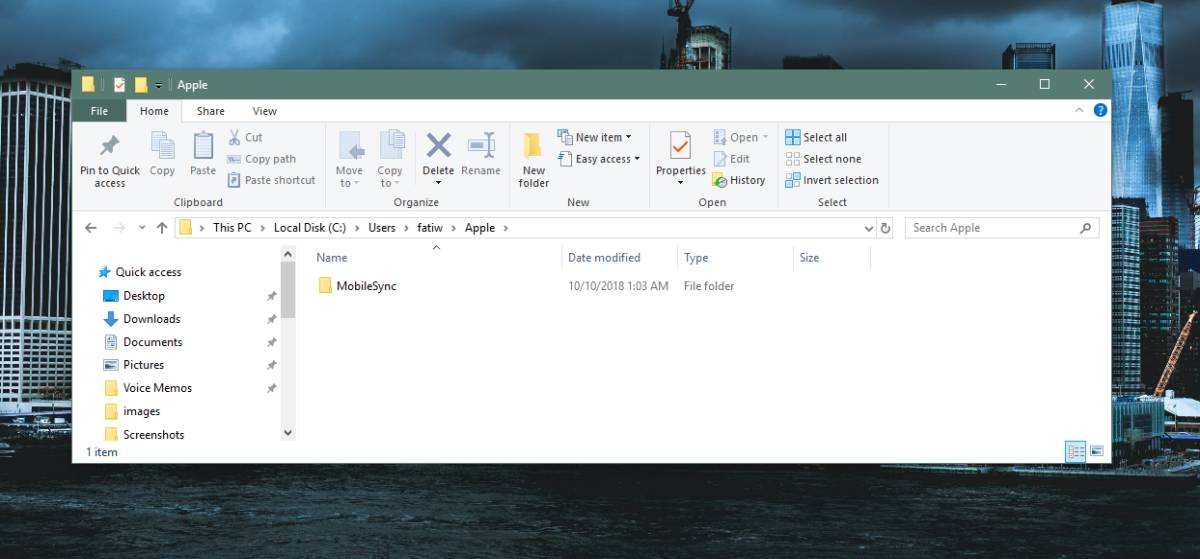
ตำแหน่งสำรองใหม่
เชื่อมต่อไดรฟ์ที่คุณต้องการสำรองข้อมูลไอโฟนไป ไม่เพียงทำงานได้กับไดรฟ์ภายนอกเท่านั้น แต่ยังสามารถใช้กับไดรฟ์ภายในได้อีกด้วย ที่รากของไดรฟ์ให้สร้างโฟลเดอร์ชื่อ "MobileSync"
จากนั้นตัดโฟลเดอร์ Backup จากไดรฟ์ windows และวางไว้ในโฟลเดอร์ MobileSync ที่สร้างขึ้นใหม่ ตรวจสอบให้แน่ใจว่าคุณตัดและวางแทนที่จะคัดลอก
สร้างลิงก์ทางแยก
หากคุณเปิด iTunes อยู่ให้ปิด เปิดพร้อมท์คำสั่งด้วยสิทธิ์ผู้ดูแลระบบ คุณต้องดำเนินการคำสั่งด้านล่าง แต่คุณต้องเปลี่ยนเพื่อให้ตรงกับเส้นทางไปยังโฟลเดอร์สำรองปัจจุบันของคุณและใหม่ที่คุณเพิ่งสร้างขึ้น
เรียกใช้คำสั่งด้านล่างสำหรับแอพ UWP iTunes
MkLink /J “C:UsersYour User NameAppleMobileSyncBackup” “E:MobileSyncBackup”
เรียกใช้คำสั่งด้านล่างสำหรับแอพ iTunes บนเดสก์ท็อป
MkLink /J “C:UsersYour User NameAppDataRoamingApple ComputerMobileSyncBackup” “E:MobileSyncBackup”
ในทั้งสองกรณีคุณต้องการแทนที่ "ชื่อผู้ใช้ของคุณ" ด้วยชื่อผู้ใช้จริงของคุณ คุณสามารถเปลี่ยนอักษรระบุไดรฟ์เป็นตัวอักษรที่กำหนดให้กับไดรฟ์ที่คุณต้องการใช้ในการสำรองข้อมูล
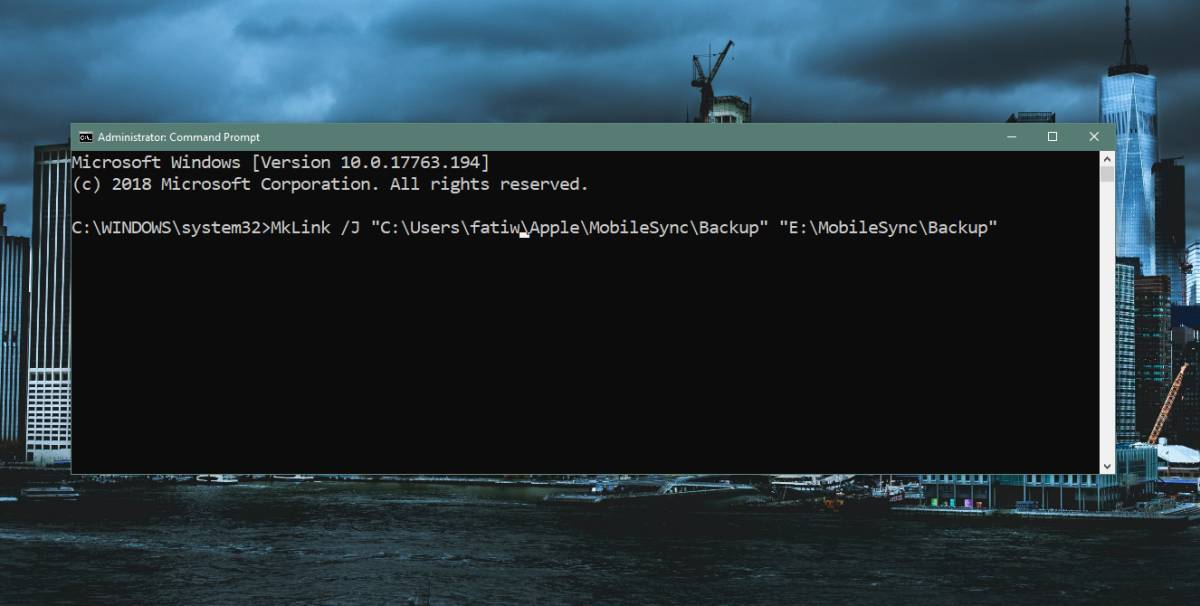
เกิดอะไรขึ้น?
คุณอาจสงสัยว่าทำไมคุณสามารถใช้วิธีนี้สำรองข้อมูล iPhone ของคุณไปยังไดรฟ์ภายนอก แต่ไม่เปลี่ยนตำแหน่งสำรองผ่าน iTunes นี่เป็นเพราะเท่าที่ iTunes เกี่ยวข้องนั้นยังคงสำรองข้อมูล iPhone ของคุณไปยังตำแหน่งดั้งเดิมที่เลือกไว้ ลิงก์เชื่อมต่อคือการเปลี่ยนเส้นทางไฟล์ไปยังไดรฟ์อื่นและตำแหน่งอื่น











ความคิดเห็น